camtasia studio 8安装与使用方法文档格式.docx
《camtasia studio 8安装与使用方法文档格式.docx》由会员分享,可在线阅读,更多相关《camtasia studio 8安装与使用方法文档格式.docx(21页珍藏版)》请在冰豆网上搜索。
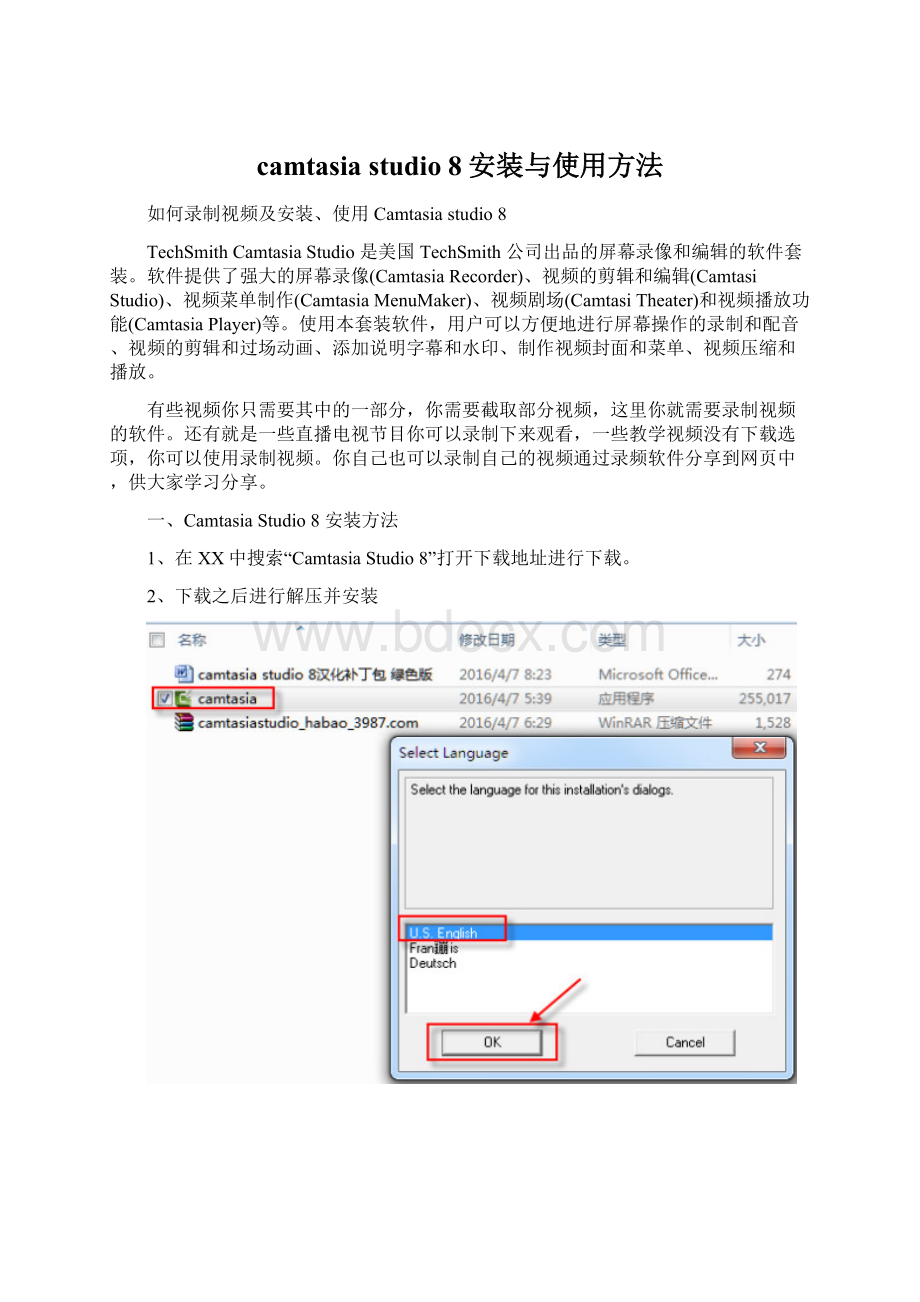
在桌面上出现如下图标,就算安装完成了,双击打开即可。
4、CamtasiaStudio8安装破解说明:
注意:
卸载软件注意将RegInfo.ini该文件只读取消,否则卸载程序时可能无法成功。
用户名:
3987(可以仍意填)序列号:
ZLACM-2YZ4K-D6CCA-CCC5M-L88CEZLACM-2YZ4K-D6CCA-CCC5M-L88CE
(1)、安装时填写序列号和用户名(随便写)。
(2)、装完不要启动软件,找到下面的文件设置为只读。
WinXP:
"
%ProgramData%\TechSmith\CamtasiaStudio8\RegInfo.ini"
。
Win7:
%AllUsersProfile%\ApplicationData\TechSmith\CamtasiaStudio8\RegInfo.ini"
(3)、查找“RegInfo.ini”文件的方法:
win7c盘里找不到users,用户里也没有C:
\Users\Administrator\AppData\Local\Microsoft\Windows\Temporary
提问1:
我下载完这个可是C盘没有users这个文件夹,网上说在C盘用户里,可是我的用户打开也没有Administrator这个文件夹,是不是我以前把users删除了啊?
回答:
点击开始--在弹出的菜单的图标下面有你的用户名,点击你的用户名进入即可。
如果没有administrator的话,是你所使用的账户不是administrator!
将C:
\Users\Administrator\AppData\Local\Microsoft\Windows\Temporary的administrator替换为你的当前用户名即可!
提问2:
开始里有显示:
administrstaor,点开之后有几个文件夹:
保存的游戏、联系人、链接、收藏夹、搜索、我的视频、我的图片、我的文档、我的音乐、下载、桌面。
点击进入administrator后你看到地址栏左下边有一个组织,点击选择“文件夹和搜索选项”。
然后选择查看,在查看下面的高级设置里找到“隐藏受保护的操作系统文件”取消勾选,点选“显示隐藏的文件,文件夹和驱动器”确认后退出,你可以看到ApplData了。
再回答:
当你打开C盘,都会有“Windows、ProgramFiles、PerfLogs、用户”这四个文件夹,打开“用户”文件夹里面有两个文件夹“Administrator、公用”(如果没有禁用来宾账户,还会有一个Guest文件夹。
如果没有Administrator文件夹,一定有你装系统时自定义的用户名。
AppData文件夹是系统文件,是隐藏的,所以你没有找到它,要想查看就要到“控制面板”的“文件夹选项”的“查看选项卡”里选择“显示隐藏的驱动器、文件夹”,再回到C盘的“用户”文件夹下就可以看到AppData文件夹了。
卸载软件注意将该文件只读取消,否则卸载程序时可能无法成功。
二、CamtasiaStudio8.6汉化方法
1、安装汉化包时出现如下面板,提示“安装引擎失败”。
原因不明。
2、运行汉化包:
软件汉化:
先安装官方原版后,运行汉化补丁。
汉化的目录为:
CamtasiaStudio8,请勿选错目录。
汉化补丁一般会自动搜索到该目录。
汉化说明:
此汉化版并不能把全部软件汉化掉,还是和以前一样,汉化后出现乱码现象,如果你能解决,那么你可以继续把它汉化掉,好软件大家分享,能一起制作出一个完美的汉化版是我非常想看到的,在这里谢谢你!
汉化补丁和原版主程序要相对应。
三、CamtasiaStudio8.6使用方法
1、
打开软件,主版面如下图所示。
2、要录制视频按如下步骤,点击“录制屏幕”(Read
thescreem)
3、录制面版各按钮的功能
3、
打开一个网页视频,将视频调整到你要录制的范围内。
单击“Rec”红色按钮进行录制,它会出现3秒倒计时,点击开始视频播放。
4、点击“停止”按钮就会停止录制,会自动生成“.trec”格式视频。
“.cream”。
在录制主页中你可以浏览该录制视频效果。
本人的电脑弹出了这个提示框。
5、
之后我们要将录制视频转成某种视频格式才能被播放器播放。
首先,找到桌面录制视频文件,单击鼠标右键选择“打开方式”选择“CamtasiaStudio”。
6、
点击“生成和分享”(produceandshare)来生成视频格式。
7、
选择“customproductionsettings”你也可以选择其它方式。
8、
开始生成要的视频格式,之后步骤按“下一步”向导进行即可。
9、
等待“视频”生成。
这里需要一段时间,时间长短与电脑性能和视频大小有关。
之后生成视频在开始安装Camtasia时你解压后的文件夹里。
END
注意事项:
有时录制高清视频时可能录制效果不流畅,你需要设置录制时效果,在“Tool”下“Vdioopration”进行设置
四、关于CamtasiaStudio8.6安装汉化后无法录屏的解决方法
关于录制无反应及错误参照咋办?
原版英文版可以录制,如果安装汉化补丁后录像机不能正常录制,请在汉化前到安装目录中备份“CamRecorder.exe”主程序。
汉化后如果录像机无法使用,把备份的主程序替换原版即可。
如果汉化后发现录像机不能正常录制或录像机出现返回一个错误参照,请右键设置CamRecorder.exe勾选以兼容性运行这个程序,并且勾选以管理员身份运行即可!
在微课时代公号的后台看到好多老师反映说,CamtasiaStudio8.6安装汉化完毕,启动CS8.6后,点击“录制屏幕”不起作用。
确实是这样,我的电脑安装CS8.6后也遇到过这个问题。
经过一番查找,原来是因为电脑兼容性问题造成的,只需要修改兼容性就可以了。
解决方法如下:
说明:
对于CamtasiaStudio8不能录制屏幕的解决方法
很多人在安装完成CamtasiaStudio8以后发现不能录制屏幕,一次又一次的重装也没有任何用,以为是破解造成的问题。
其实很简单,只是你没有设置好而已啦!
工具/原料
∙CamtasiaStudio8win7\8\10
方法/步骤
第一步,找到安装目录。
右击CamtasiaStudio8快捷方式--属性就可以看到安装目录啦!
或者右击CamtasiaStudio8快捷方式--打开文件所在位置即可。
找到CamRecorder.exe
右击--属性--兼容性,将以兼容的模式运行程序打勾,然后选择兼容版本,win7的用户就选windowsxp;
win8的用户就选择windows7;
win10选win8,并以管理员身份运行(看图)。
然后再重启应用就可以了
有时windows用户会录制不了声音,那就把兼容的版本调高一点就好了,最佳配置在上面说过了。
点选“麦克风和录制系统音频”。
最后如果对你有帮助,给一个攒。
**********************************************************************************************************************
软件介绍:
CamtasiaStudio汉化补丁包由顶级开发公司TechSmith出品的CamtasiaStudio是一款包含了屏幕录像、视频编辑、视频菜单制作、视频录音配音、视频发布等一系列的强大功能的专业录屏与视频创作套件。
可以在任何的屏幕颜色模式下,录制屏幕上的一切!
并允许你在录制时为鼠标动作等特别需求添加特效。
其内置的编辑器支持绝大多数视频格式及Flash、GIF的后期编辑创作。
它还可以集成到MicrosoftPowerPoint中快速录制PPT视频并将其转化为你想要的视频模式。
总之,CamtasiaStudio可谓最专业的屏幕录制及编辑软件!
新版特性:
CamtasiaStudio8.x是一个重大版本升级,CamtasiaStudio朝着高品质的方向迈进,包括屏幕高清录制、更专业的视频编辑、更准确的视频输出等,尤其TSCC编解码器升级TechSmithScreenCodec2,能够录制高质量的平滑视频,重构的时间轴能够添加任意多的多媒体轨道,帮助你更快地剪辑视频。
如果安装汉化补丁包后发现录像机不能正常录制音频,又或者录像机出现返回一个错误参照这些问题,请右键设置CamRecorder.exe勾选以兼容性运行这个程序并且勾选以管理员身份运行即可解决!
RegInfo.in的位置:
ProgramData